エーテルゲイザーの名前の変更方法とアカウント連携について掲載。エテゲザのユーザーネームの変え方や連携・引き継ぎについて解説しているので、ぜひ参考にしてください。
| おすすめ記事 | |
 リセマラのやり方 リセマラのやり方 | |
名前(ニックネーム)の変え方
プロフィール画面から変更


プロフィール画面を開くことで、名前を変えられる。名前は重複不可で、ほかのユーザーが使用している名前にはできない点に注意。
初回は無料で変更可能

最初の1回は無料で名前を変えられるが、2回目以降はリネームカード(500時空輝石)が必要になる。名前変更する際は慎重に。
リセマラは適当な名前でやるのがおすすめ
上記で述べたように、名前は重複不可。リセマラは適当な名前を使い、リセマラが終了したら初回無料を利用して自分の使いたい名前に変更しよう。
アカウント連携の方法
アカウント管理画面を開いて設定
 |  |
ホーム画面やプロフィール画面からアカウント管理メニューを開くことができる。アカウントの連携・引き継ぎやアカウント削除などはここから行う。

▲プロフィール画面からも可能
連携方法を選択

アカウント管理メニューから、アカウントの連携方法を選択可能。「メールアドレスを設定」か「アカウント引継ぎ」でデータを保護しよう。
メールアドレスを設定

メールアドレスを入力しメールに届いたコードを入力することで、メールアドレス設定が完了する。ログインする際にも同じ手順を踏めばOK。
「他のアカウント連携」で保護を強化

メールアドレスを設定後、「他のアカウント連携」からGoogleアカウントとの連携や、予備メールアドレスの設定が可能。メールアドレス1つだけでは心配という人は、ここからさらにセキュリティを強化しよう。
アカウント引継ぎ

連携コードを発行して、メモ帳などにコピペして残しておこう。ログインする際は、IDと連携コードを入力する。
その他のエーテルゲイザーの記事
 エーテルゲイザー攻略TOPページに戻る
エーテルゲイザー攻略TOPページに戻る
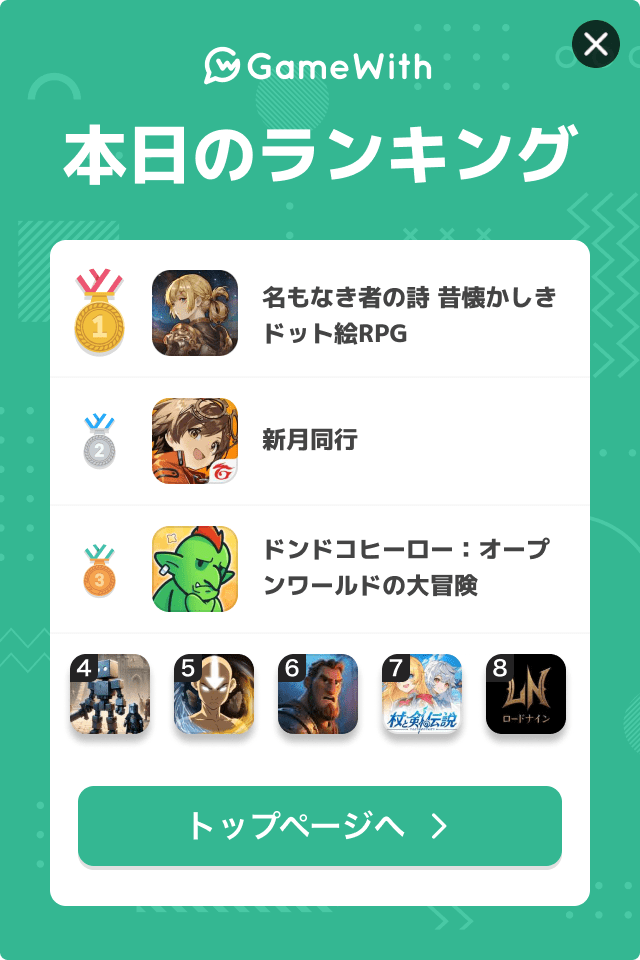
ログインするともっとみられますコメントできます